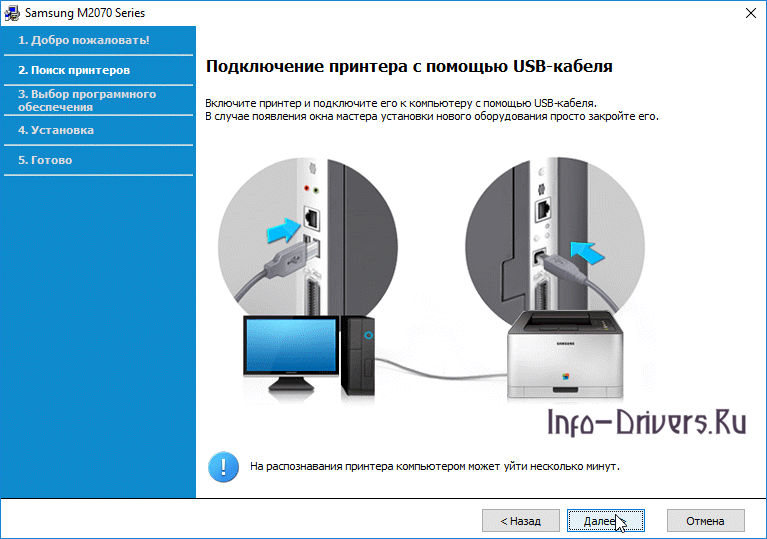Windows 2000 / 2003 / 2008 / XP / Vista / 7 / 8 / 8.1 / 10 — универсальные драйвера
Сначала попробуйте драйвера, которые есть на этой странице. Если скаченные драйвера не помогут, тогда рекомендуем универсальную программу от компании Samsung.
Windows 2003 / 2008 / 2012 / XP / Vista / 7 / 8 / 8.1 / 10 — ручная установка
Варианты разрядности: x32/x64
Размер драйвера: 26 MB
Нажмите для скачивания:
Для сканера скачайте программу ниже.
Windows 2003 / 2008 / 2012 / XP / Vista / 7 / 8 / 8.1 / 10 — SPL
Варианты разрядности: x32/x64
Размер драйвера: 48 MB
Нажмите для скачивания:
Windows 2003 / 2008 / 2012 / XP / Vista / 7 / 8 / 8.1 / 10 — для сканирования
Варианты разрядности: x32/x64
Размер драйвера: 31 MB
Нажмите для скачивания:
Как установить драйвер в Windows 10
Настройка домашнего принтера – это самая распространенная операция, которая, однако, не лишена подводных камней. Обычно, эту процедуру проводят с целью установки программы-драйвера, которая, в свою очередь, необходима для правильной связи компьютера и печатающего устройства.
Первый шаг, который обычно выполняется – это закачка дистрибутива для установки. Перейдите по ссылкам в начале статьи, чтобы скачать драйвер для принтера Samsung SL-M2070. После скачивания он попадет в менеджер загрузок браузера, откуда его надо будет запустить.
Помечаем точкой пункт «Установить» — это запустит инсталляцию программы-драйвера для принтера. Нажимаем «ОК».
После этого щелкаем по ссылке, которая открывает лицензионный договор с пользователем на интеллектуальное обеспечение и устройства Samsung. Если после прочтения есть согласие по всему написанному, то отмечаем в нижней части окна свое согласие. Жмем «Далее».
На дальнейшем шаге требуется указать тип подключения принтера к системнику – это может быть кабель, беспроводная сеть или через локальную сеть Ethernet. Выбираем опцию «USB» — отмечаем ее в окне. Жмем «Далее».
Вставляем кабель в устройство и системный блок так, как показано на картинке. Не забываем включить питание и запустить принтер. Дальнейшую настройку мастер установки проведет сам – это займет 2-3 минуты.
После этого можно будет попробовать распечатать первый документ.